블랙박스 후방카메라 영상 분리, 추출하기 / 블랙박스 영상 인코딩
- 컴퓨터 이야기/유용한 팁 & 정보
- 2024. 8. 18.

요즘 대부분의 블랙박스는 전방, 후방 2채널을 기본적으로 지원하고 있습니다. 저번 글에서 블랙박스 후방카메라 영상을 보는 법을 작성하였는데 이번 글에서는 전방 영상과 후방 영상이 하나로 합쳐져 있는 영상을 분리하는 방법을 알려드리고자 합니다.
전방과 후방카메라 영상을 분리하려면 동영상 인코딩을 해야합니다. 동영상 인코딩을 위해서는 오픈소스인 ffmpeg를 사용하는데 이건 CLI 기반이라 직접 명령어를 입력해서 사용하는거라 일반인들이 사용하기는 매우어려워서 ffmpeg 기반으로 만들어진 GUI 방식의 별도의 동영상 인코더를 주로 사용합니다.
간단하게 동영상을 인코딩하고 싶다면 샤나인코더를 추천합니다. 국산 프로그램이라서 프로그램도 기본적으로 한국어를 지원하고 프로그램도 가벼워서 사용하기 좋습니다.
샤나인코더 다운로드 - 샤나
샤나인코더, 인코딩 프로그램, 동영상 변환, 인코딩, 무료 인코더
shana.pe.kr
▲https://shana.pe.kr/shanaencoder_download
위의 링크로 접속해서 우선 샤나인코더를 받아 설치합니다.

샤나인코더 실행 시 나오는 기본화면입니다. 드래그 & 드롭으로 파일을 가져오거나 상단에 파일 메뉴에서 파일 추가를 클릭하여 동영상 파일을 가져와 줍니다.

파일을 가져왔으면 가져온 파일을 선택하고 우클릭을 눌러줍니다. 우클릭 후 나오는 드롭다운 메뉴에서 비디오/오디오 스트림 선택(E) 라는 메뉴를 클릭해 줍니다.

비디오/오디오 스트림 선택화면입니다. 처음 이걸보면 이게 대체 뭔지 생각할 수 있는데 천천히 다시 살펴보면 그닥 어렵지 않습니다.
우선 현재 선택된 비디오 스트림을 보면 0:0 이 이미 추가되어 있는 것을 볼 수 있습니다. 여기서 비디오 스트림이나 오디오 스트림을 보면 앞에 0:0, 0:1, 0:2와 같은 숫자들이 붙어있습니다. 이 동영상 파일에 들어있는 비디오 파일과 오디오 파일을 구분하기위해 숫자를 붙였다고 생각하면 됩니다.
0:0, 0:1은 비디오 파일이고 0:2는 오디오 파일입니다. 보통 가장 작은 숫자인 0:0이 전방카메라 영상이고 0:1이 후방 카메라 영상이 됩니다.

우선은 비디오 스트림을 추가해줍니다. 0:0 비디오 스트림은 전방카메라 영상이고 0:1 비디오 스트림이 후방카메라 영상이기 때문에 0:1 비디오 스트림을 클릭하여 선택하고 추가버튼을 눌러서 오른쪽으로 비디오 스트림을 추가해줍니다.


비디오 스트림을 추가하고 난 후에 전방 카메라 영상인 0:0 비디오 스트림을 제거해줍니다. 삭제를 원하는 비디오 스트림을 선택하고 제거 버튼을 클릭하면 됩니다. 오디오 스트림은 하나밖에 없으므로 그대로 두면 됩니다. 만약 오디오 스트림도 2개 이상이 있다면 원하는 스트림만 넣어도 됩니다. 참고로 스트림은 여러개 넣어도 됩니다.
아무튼, 스트림 선택이 끝났으면 확인을 눌러줍니다.
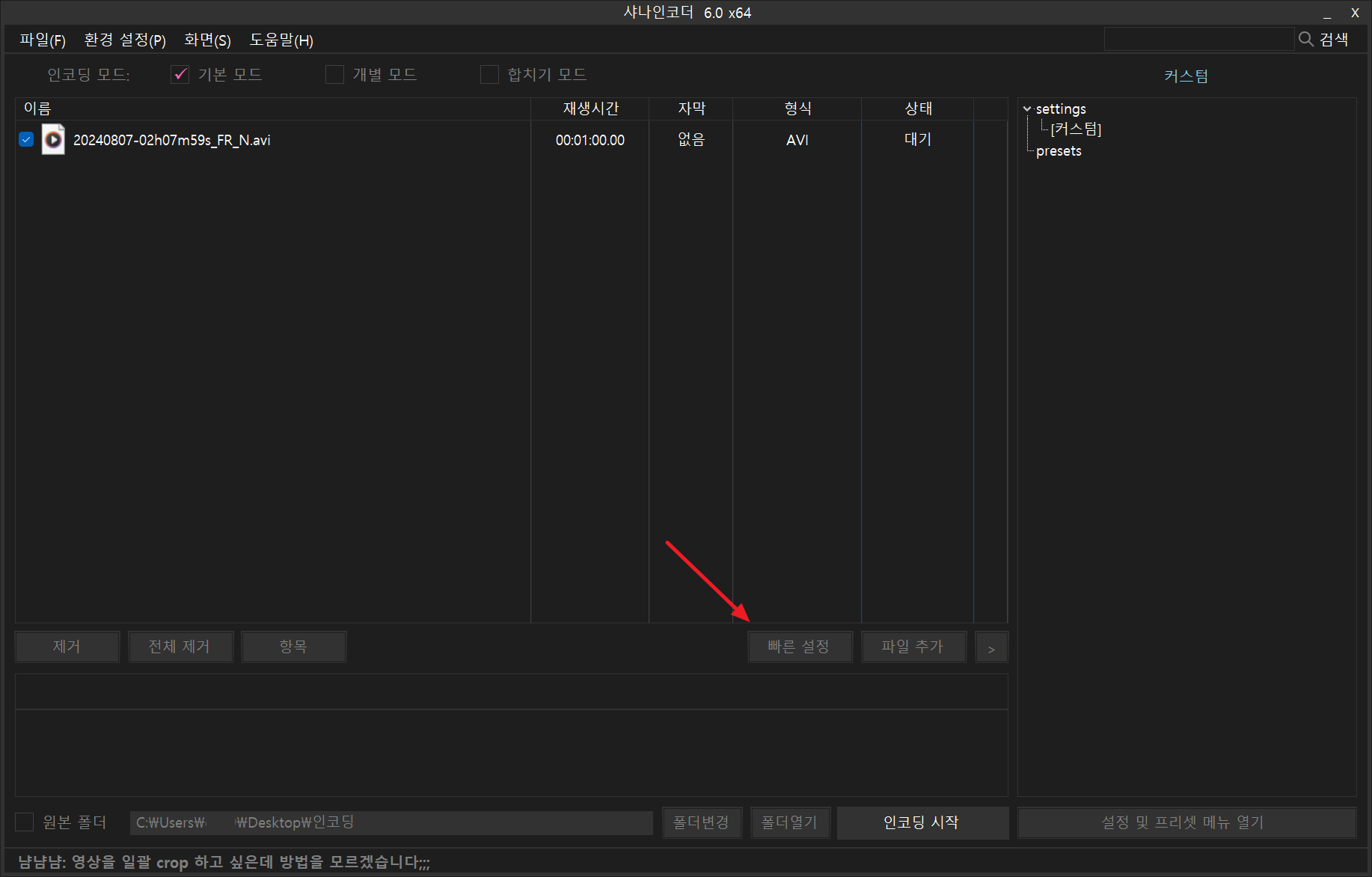
마지막으로 동영상을 내보내기위해 빠른 설정 버튼을 눌러줍니다.
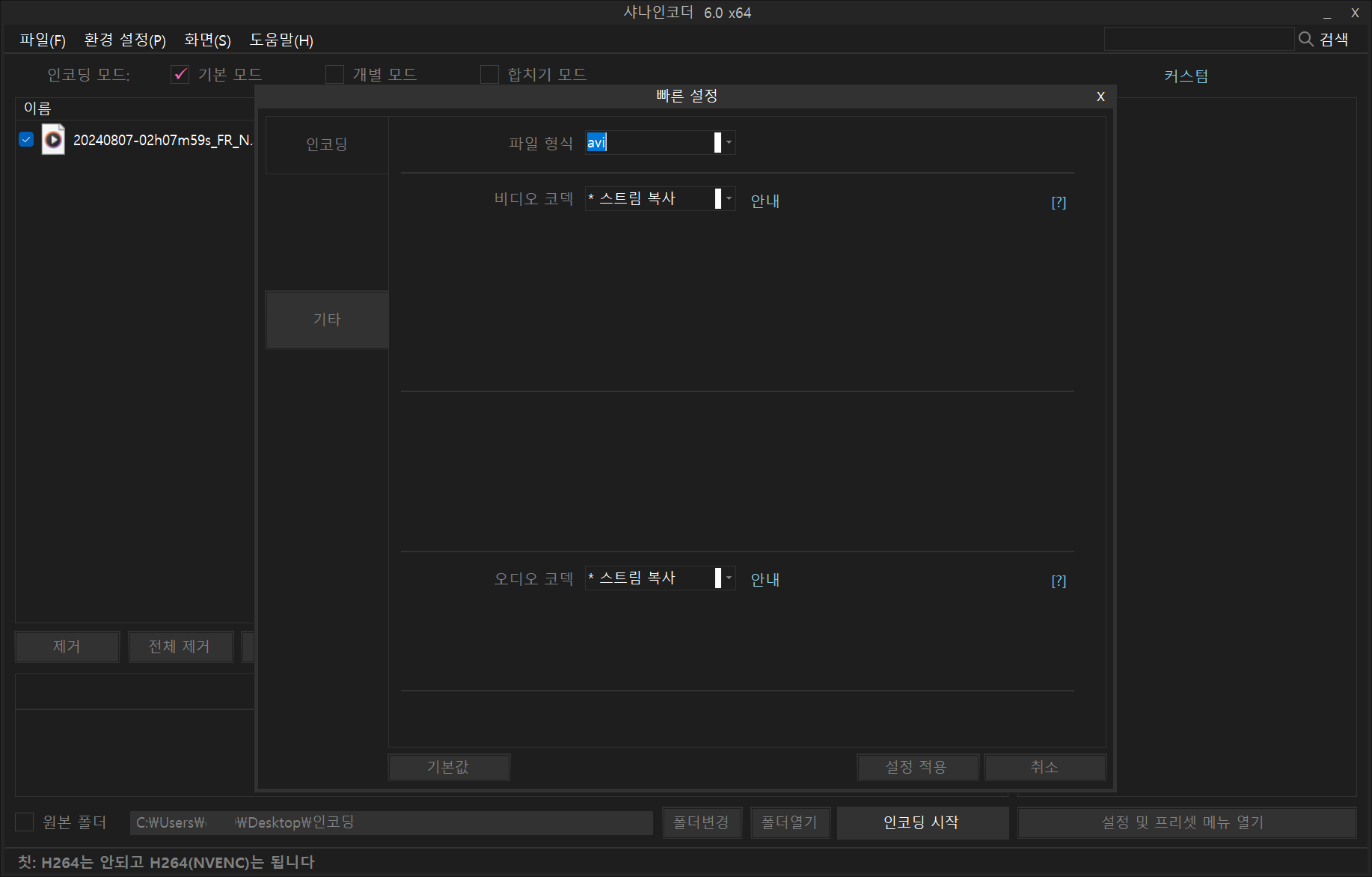
빠른 설정을 누르면 여러가지 인코딩 옵션이 나옵니다. 가장 빠르고 손실없이 동영상을 내보내고 싶다면 비디오 코덱을 스트림 복사, 오디오 코덱도 스트림 복사로 하면 됩니다.
스트림 복사를 하면 동영상을 별도의 인코딩 하지않고 그대로 내보내기 때문에 화질손상도 없고 인코딩시간도 가장빠릅니다.
스트림 복사말고 MP4, MKV나 다른 형식으로 인코딩하고 싶으면 옵션에서 선택하면 됩니다.
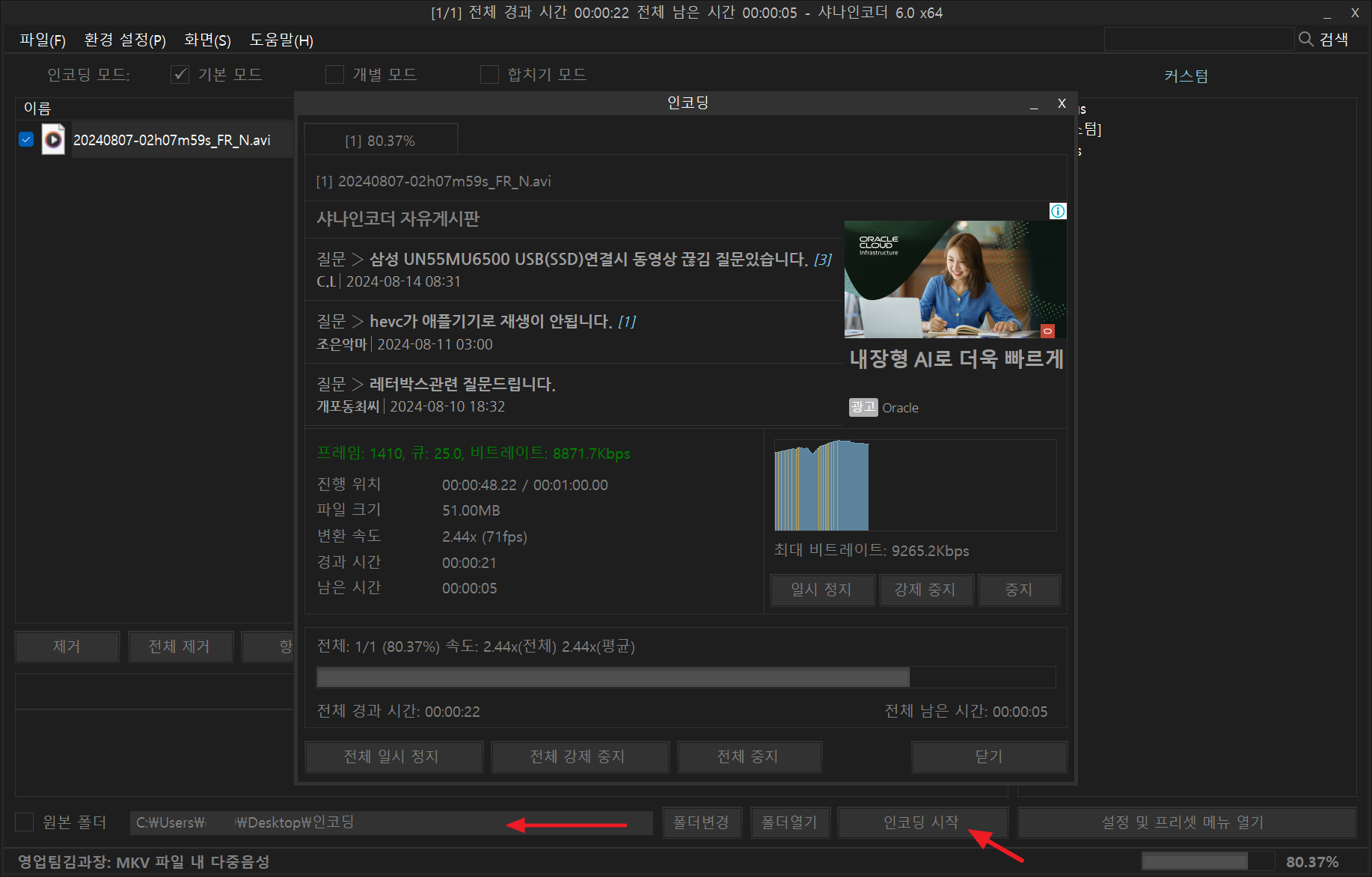
마지막으로 인코딩 후 저장할 위치를 확인하고 인코딩 시작 버튼을 누르면 인코딩이 시작됩니다.
인코딩이 완료되고난 동영상 파일을 열어보면 후방카메라 영상만 분리되어 있는 것을 확인할 수 있습니다.
'컴퓨터 이야기 > 유용한 팁 & 정보' 카테고리의 다른 글
| 팟플레이어로 블랙박스 후방카메라 영상보기 (비디오 스트림이 여러 개, 다중인 영상), 비디오 스트림 변경 (0) | 2024.08.15 |
|---|---|
| 물빠진 색감의 HDR 영상 SDR 영상으로 인코딩(변환)하기 / 핸드브레이크(Handbrake) 인코더 사용 (0) | 2023.08.29 |
| 공동인증서(구 공인인증서) 위치 및 복사하기 (0) | 2021.04.03 |
| 스팀 게임에서 FPS(프레임) 표시하기 (0) | 2021.03.29 |
| 카카오/다음 팟플레이어 소리 출력 설정 / 2 채널을 7.1 채널로 변경하기 (0) | 2020.03.10 |
| 유튜브(YouTube) 반복 재생(무한 반복)하기 (0) | 2017.09.24 |
| 크롬(Chrome) 브라우저 다운로드 다운로드 폴더 변경/설정하기 (0) | 2017.09.14 |
| 화면 캡처 프로그램 픽픽 에디터 PickPick (0) | 2017.09.04 |